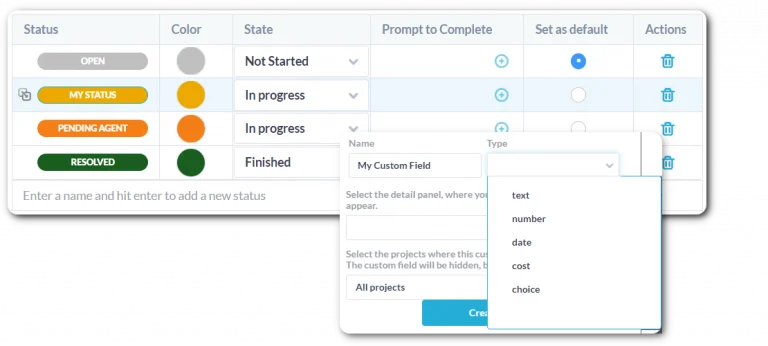Uppdrag & Projektledning
Innehåll i onboardingguiden:
Arbetar med uppgifter
Som berörts i ett tidigare steg ligger den största skillnaden mellan uppgifter och biljetter i hur du använder dem. Som standard ger uppgifter också mer projektledningsfunktionalitet. Uppgifter används som byggstenar i dina projekt. Dela upp klient/interna projekt till hanterbara uppgifter som kan spåras och tilldelas. Du kan också använda deluppgifter för att fortsätta nedbrytningsarbetet. Deluppgifter är fullfjädrade uppgifter men har en relation till den överordnade uppgiften/biljetten. Till exempel är en vanlig användning för deluppgifter att spåra arbete som måste göras innan en biljett kan lösas.
Du kan börja arbeta med uppgifter från uppgiftens detaljpanel. Därifrån kan du kommunicera med kunder, visa bilagor, samarbeta med teammedlemmar, uppdatera uppgiftens status, logga tid eller framsteg och mer.
Planerings- och schemaarbete
Arbetsuppgifterna har två egenskaper, planerat schema och planerad insats.
- Planerat schema – Datum(en) då uppgiften ska arbetas med.
- Planerad insats – Den beräknade arbetstimmar det bör ta för att slutföra uppgiften.
Du kan planera och uppskatta uppgifter från uppgiftsdetaljpanelen, Gantt-diagrammet och kalendern.
Läs mer:
Övervakning av framsteg
Övervaka arbetet från din Tasks-apps instrumentpanel.
- Uppgiftsförloppet rullar upp till mappen och projektet.
- Det “faktiska schemat” och “faktiskt planerat arbete” fylls i baserat på tid som loggas till uppgiften. Det är bra att logga tid när du arbetar med uppgifter. Detta gör att chefer kan jämföra de planerade och faktiska framstegen och avgöra om arbetet är på rätt spår.
- Visualisera framstegen med Gantt-, Kanban- och kalendervyerna.
- På Gantt representerar de blå staplarna det planerade schemat för uppgifter. De gröna staplarna representerar det “faktiska” eller pågående schemat.
- Med Kanban kan du enkelt se status för varje uppgift. Att begränsa antalet pågående uppgifter är en vanlig agil pm-strategi.
- Använd anpassade vyer. Gruppera, filtrera eller sortera arbete för att bättre förstå hur varje team eller agent utvecklas eller om klientarbetet är på rätt spår.
Projektmallar
Har du liknande tjänster som du erbjuder kunder? Du kan skapa ett projekt med alla dina uppgifter, uppdrag, planerat arbete osv. Sedan kan du skapa nya projekt utifrån dessa mallar. Mallar sparar tid för dig och ditt team att komma igång med projekt och uppgifter i framtiden. Ställ in ett projekt som en mall genom att öppna projektdetaljpanelen och markera “Ange som mall”.
Läs mer:
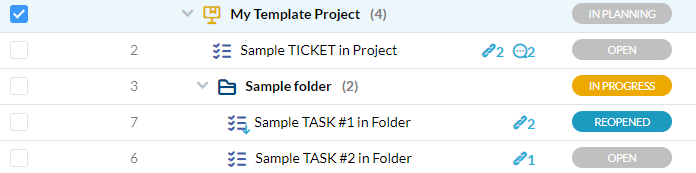
Anpassa ditt arbetsflöde
OneDesk är mycket flexibelt, vilket gör att du kan definiera ditt arbetsflöde för projektledning.
- Statuser definierar arbetsflödet för dina uppgifter. Du kan byta namn på, ta bort eller skapa ytterligare statusar för dina uppgifter för att passa dina processer. Du kan till exempel lägga till statusar som “väntad”, “behöver granskas” eller “godkänd”. Definiera statusar från Admin> Uppgifter.
- Anpassade fält är egenskaper som är unika för ditt företag. Dessa fält kan läggas till i uppgifter, biljetter, kundprofiler och mer. Vanliga anpassade fält inkluderar “taggar” för att kategorisera arbete, eller ett “anteckningsfält”. Skapa fält från Admin> Anpassade fält.
- Automatiseringar är ett kraftfullt verktyg som inte bara skär ner på manuellt arbete utan också låter dig definiera dina arbetsflöden. Ange till exempel en efterföljande uppgift som “klar” när föregångaren är klar. Eller skicka ett meddelande till en kund när arbetet närmar sig slutfört. Konfigurera automatiseringar från Admin> Automationscenter.